最近有用户反馈Win10系统无法格式化D盘,这是怎么回事?为什么Win10系统无法格式化D盘呢?那么我们如何解决Win10系统无法格式化D盘问题呢?下面,我们就来详细说下解决的方法。
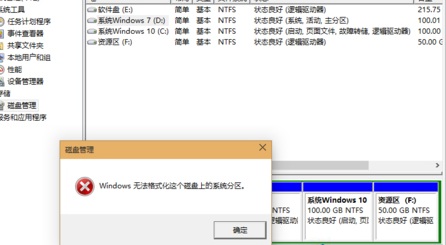
1、首先右键依次点击我的电脑—属性--高级--性能设置--高级--虚拟内存更改--在驱动器列表中选选择虚拟内存(页面文件)存放的分区(D)--选择“无页面文件”选项,点击“设置”按钮,最后点击“确定”按钮退出。
2、接着使用快捷键“win+R”打开“运行”窗口,然后输入format d:/点击回车就可以了。稍等一段时间就可以看见系统正在格式化了;或者也输入format d:/ q 快速格式化。
3、然后开机按住F8进安全模式,在安全模式下试试,如果不行就在DOS模式下格式化。
4、最后放入系统盘,进入安装界面,选中D盘,再按D(删除此分区)再按L(确认删除),然后再创建一个分区就可以了。
以上就是Win10系统无法格式化D盘的解决方法,希望可以帮助大家。
Copyright ©2018-2023 www.958358.com 粤ICP备19111771号-7 增值电信业务经营许可证 粤B2-20231006